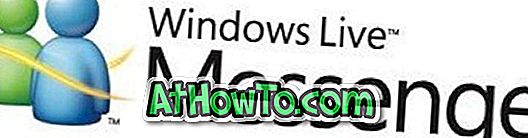Windows 10では、起動音はデフォルトではオフになっています。これは、たいていのユーザーがそれほど役に立たないと思うからです。 ただし、起動音をオンにしてカスタムサウンドをWindows 10起動音に設定したいユーザーはほとんどいません。
Windows 10以前のバージョンでは起動音のオン/オフを切り替えることは非常に簡単ですが、デフォルトの起動音を変更することは簡単ではありません。 Windows 10(以前のバージョンと同様)はデフォルトの起動音を変更するオプションを提供しておらず、起動音に使用されるオーディオファイルはシステムファイルに埋め込まれているため、起動音の変更は簡単な作業ではありません。
幸いなことに、デフォルトのWindows 10起動音を変更できるようにするフリーソフトウェアがあります。
このガイドでは、Windows 10で起動音をオンにして起動音を変更する方法を説明します。
Windows 10の起動音を有効にする
Windows 10では、起動音はデフォルトでオンになっていません。Windows10 PCで起動音を再生するには、起動音をオンにする必要があります。
ステップ1:タスクバーのシステムトレイにある音量/サウンドのアイコンを右クリックし、次にサウンドをクリックしてサウンドダイアログを開きます。

ステップ2: Soundsタブに切り替えてください。 ここで、 Play Windows startup soundボックスをチェックし、次にApplyボタンをクリックしてWindows 10の起動音をオンにします。
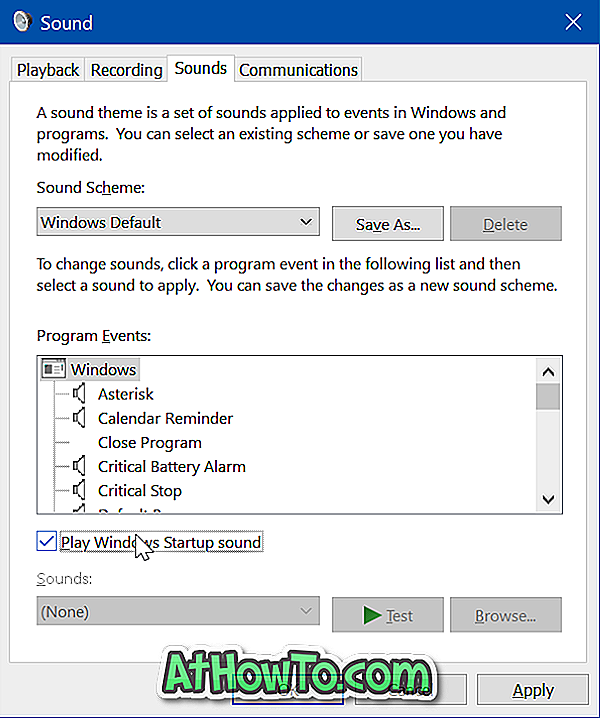
これで、PCの電源を入れたときにWindows 10が起動音を再生するように、PCを一度再起動することができます。 PCがロック画面で起動すると起動音が鳴ります。
起動音が聞こえない、または聞こえない場合は、PCのスピーカーをミュートにしていないことを確認するか、音量レベルが低すぎるかどうかを確認してください。
Windows 10の起動音を変更する
Startup Sound ChangerプログラムはWindows 10と完全な互換性がありません。そのため、そのプログラムを使用しないことをお勧めします。
代わりに、WinAero Tweaker(Startup Sound Changerの開発者から)を使用することをお勧めします。これは、Windows 10の起動音を簡単に変更するためのオプションを提供します。
下記の指示に従って、Windows 10の起動音を変更してください。
重要: Windows 10のデフォルトの起動音を変更するには、システムファイルを編集する必要があります。 プログラムは起動音を簡単に変更しますが、元のファイルを復元して問題が発生した場合に音を出すことができるように、システム復元ポイントを作成することをお勧めします。
ステップ1: Windows 10 PCにWinAero Tweakerをダウンロード、インストール、実行します。 セットアップを実行した後、PCにプログラムをインストールしたくない場合は、ポータブルバージョンを選択できます。
ステップ2: WinAero Tweakerを実行した後、[ 外観] > [ 起動音]に移動します 。
ステップ3:右側にある[ 起動音の置き換え ]オプションをクリックし、新しい起動音として設定したいWAVオーディオファイルを参照します。

前述のように、オーディオファイルは.WAVフォーマットのみでなければなりません。 MP3などの形式のオーディオファイルがある場合は、オンラインサービスまたはサードパーティのユーティリティを使用してそれを.WAV形式に変換してください。
オーディオファイルを選択して、[ 開く ]ボタンをクリックします。 プロンプトが表示されたら、[ 今すぐ 再起動 ]または[ 後で再起動 ]ボタンをクリックします。
次回PCを再起動すると、Windows 10が新しい起動音を再生します。